Word文檔插入分頁符的方法
時間:2023-09-12 10:12:23作者:極光下載站人氣:49
Word程序是很多小伙伴都在使用的一款文字文檔編輯程序,在這款程序中,我們可以使用各種設置來對文字文檔編輯過程中遇到的各種問題。有的小伙伴在使用Word程序編輯文字文檔時可能會遇到需要插入頁碼的情況,這時我們只需要打開插入工具,然后在其子工具欄中找到頁碼工具,打開該工具,接著在下拉列表中選擇頁碼的擺放位置,再在子菜單列表中選擇頁碼樣式即可。有的小伙伴可能不清楚具體的操作方法,接下來小編就來和大家分享一下word文檔插入分頁符的方法。
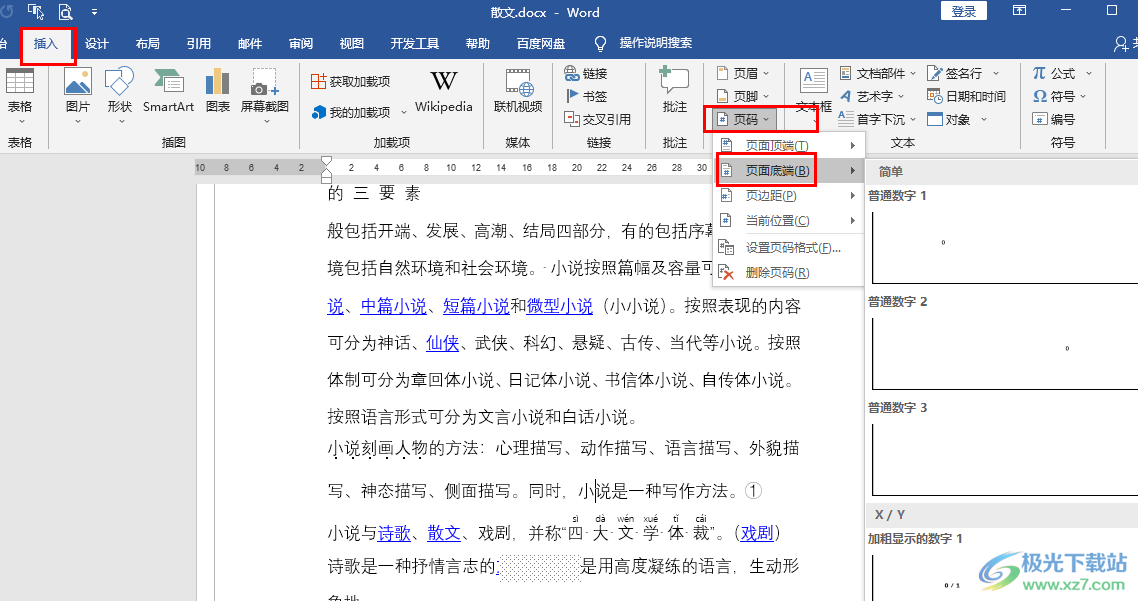
方法步驟
1、第一步,我們在電腦中右鍵單擊一個文字文檔,然后先點擊“打開方式”選項,再打開“Word”選項
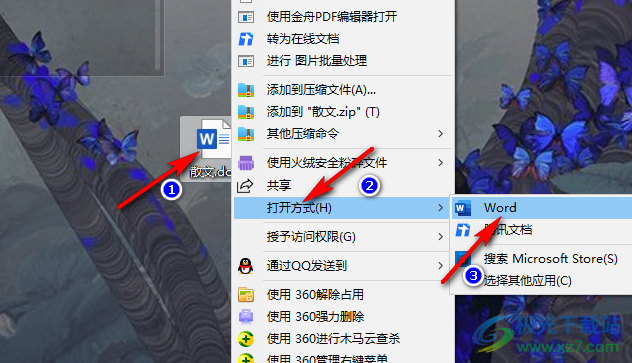
2、第二步,進入Word頁面之后,我們在頁面上方的工具欄中點擊打開“插入”工具
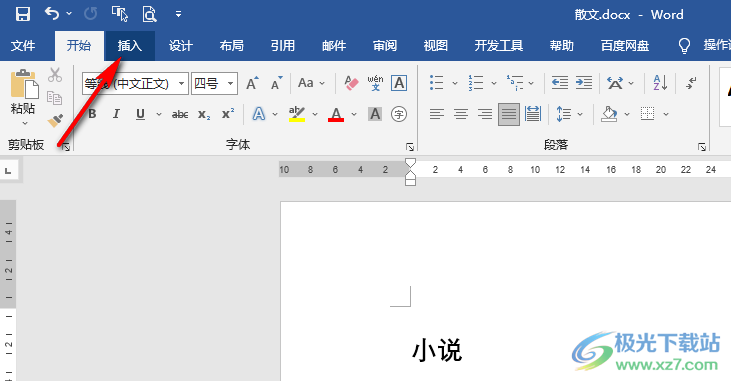
3、第三步,在“插入”的子工具欄中,我們找到“頁碼”選項,點擊打開該選項
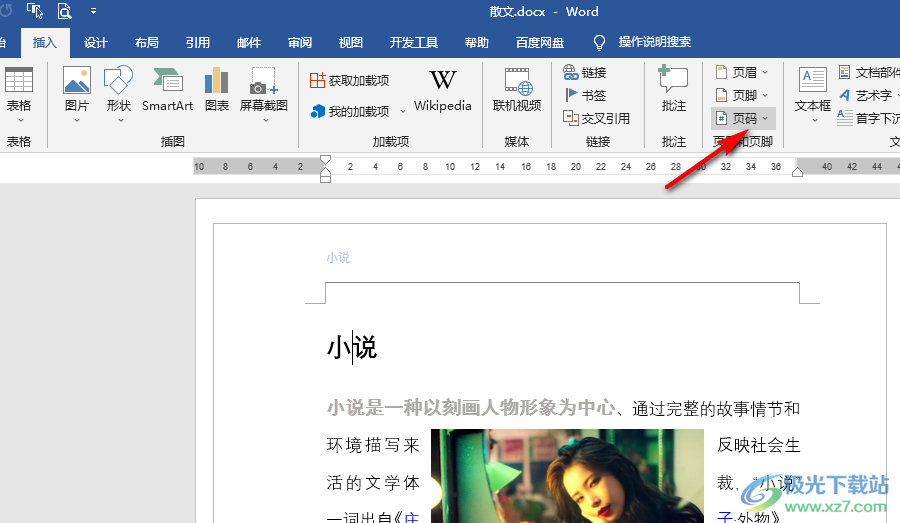
4、第四步,打開頁碼選項之后,我們在下拉列表中選擇頁碼位置,再選擇一個頁面樣式
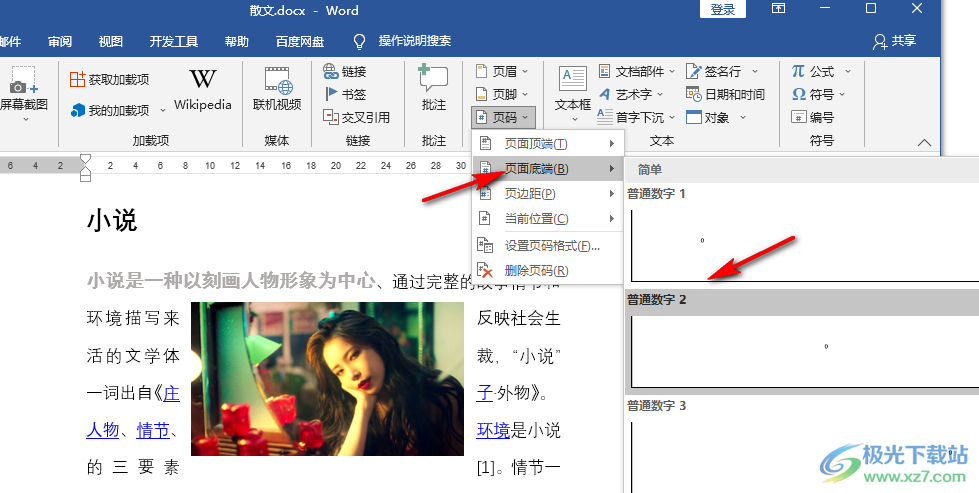
5、第五步,插入頁碼之后,我們在文檔的每一頁下方就可以看到頁碼了
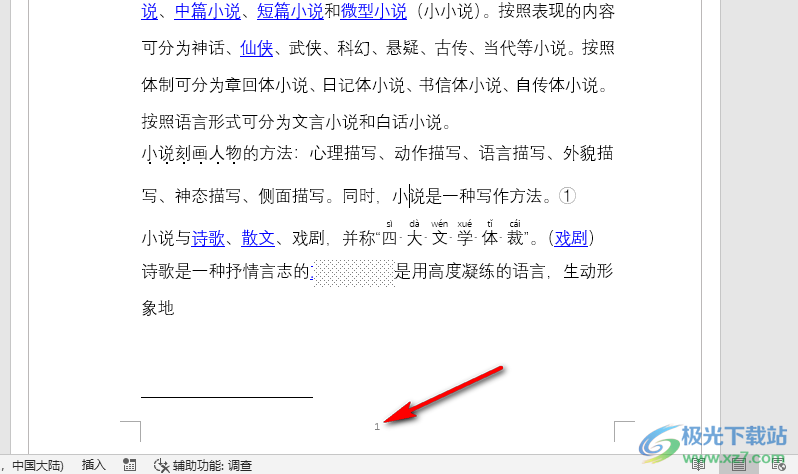
以上就是小編整理總結出的關于Word文檔插入分頁符的方法,我們在Word中打開插入工具,然后在子工具欄中打開頁面工具,接著在下拉列表中先選擇頁碼的位置,再在子菜單列表中選擇一個頁碼樣式即可,感興趣的小伙伴快去試試吧。

大小:60.68 MB版本:1.1.2.0環境:WinXP, Win7, Win10
- 進入下載
相關推薦
相關下載
熱門閱覽
- 1百度網盤分享密碼暴力破解方法,怎么破解百度網盤加密鏈接
- 2keyshot6破解安裝步驟-keyshot6破解安裝教程
- 3apktool手機版使用教程-apktool使用方法
- 4mac版steam怎么設置中文 steam mac版設置中文教程
- 5抖音推薦怎么設置頁面?抖音推薦界面重新設置教程
- 6電腦怎么開啟VT 如何開啟VT的詳細教程!
- 7掌上英雄聯盟怎么注銷賬號?掌上英雄聯盟怎么退出登錄
- 8rar文件怎么打開?如何打開rar格式文件
- 9掌上wegame怎么查別人戰績?掌上wegame怎么看別人英雄聯盟戰績
- 10qq郵箱格式怎么寫?qq郵箱格式是什么樣的以及注冊英文郵箱的方法
- 11怎么安裝會聲會影x7?會聲會影x7安裝教程
- 12Word文檔中輕松實現兩行對齊?word文檔兩行文字怎么對齊?
網友評論